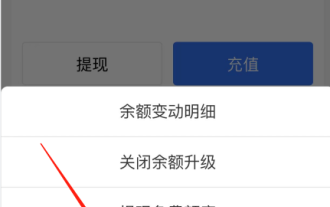JavaScript でのブラウザ オブジェクトと操作メソッドを理解する
Nov 04, 2023 pm 12:11 PM
JavaScript のブラウザ オブジェクトと操作メソッドを理解するには、具体的なコード例が必要です。
フロントエンド開発では、一般的に使用されるスクリプト言語として JavaScript が必要です。豊富なブラウザオブジェクトと操作メソッド。この記事では、一般的に使用されるいくつかのブラウザ オブジェクトを紹介し、読者がこれらのオブジェクトをよりよく理解して使用できるように、具体的なコード例を示します。
- Window オブジェクト
Window オブジェクトは JavaScript の最上位オブジェクトであり、ブラウザ ウィンドウを表します。 Window オブジェクトを通じて、ブラウザのサイズや位置を制御したり、新しいウィンドウを開くなどの操作を行うことができます。
コード例 1: 新しいウィンドウを開く
function openNewWindow() {
window.open("https://www.example.com", "_blank");
}コード例 2: ウィンドウ サイズを変更する
function resizeWindow(width, height) {
window.resizeTo(width, height);
}- Document オブジェクト
ドキュメント オブジェクトは、Web ページ内のドキュメントを表します。 Document オブジェクトを通じて、Web ページ内の要素を取得して操作したり、要素の内容を変更したり、新しい要素を作成したりすることができます。
コード例 1: 要素の取得
var element = document.getElementById("myElement");コード例 2: 要素のコンテンツの変更
var element = document.getElementById("myElement");
element.innerHTML = "新的内容";コード例 3: 新しい要素の作成
var newElement = document.createElement("div");
newElement.innerHTML = "新的元素";
document.body.appendChild(newElement);- Location オブジェクト
Location オブジェクトは、現在のページの URL 情報を表します。 Location オブジェクトを通じて、現在のページの URL を取得および変更し、ページのジャンプや更新などの機能を実装できます。
コード例 1: 現在のページの URL を取得する
var currentUrl = location.href;
コード例 2: 新しいページにジャンプ
function redirectTo(url) {
location.href = url;
}- Navigator オブジェクト
Navigator オブジェクトは、ブラウザ関連の情報を取得するために使用されます。 Navigator オブジェクトを通じて、ブラウザのバージョン、オペレーティング システム、その他の情報を判断し、さまざまなブラウザの互換性処理を実現できます。
コード例 1: ブラウザが Chrome かどうかを確認する
var isChrome = /Chrome/.test(navigator.userAgent);
コード例 2: ブラウザのバージョン番号を取得する
var browserVersion = navigator.appVersion;
- History オブジェクト
History オブジェクトは、JavaScript を通じてブラウザの履歴を操作できます。 History オブジェクトを通じて、前方や後方などのナビゲーション機能を実装できます。
コード例 1: 一歩前進
function goForward() {
history.forward();
}コード例 2: 一歩戻る
function goBack() {
history.back();
}上記は、一般的に使用されるブラウザー オブジェクトと操作メソッドの例にすぎません。また、開発者が見つけて適用するのを待っている、より強力な機能もあります。この記事が読者の皆様の JavaScript におけるブラウザ オブジェクトと操作メソッドの理解をさらに深める一助となれば幸いです。
以上がJavaScript でのブラウザ オブジェクトと操作メソッドを理解するの詳細内容です。詳細については、PHP 中国語 Web サイトの他の関連記事を参照してください。

人気の記事

人気の記事

ホットな記事タグ

メモ帳++7.3.1
使いやすく無料のコードエディター

SublimeText3 中国語版
中国語版、とても使いやすい

ゼンドスタジオ 13.0.1
強力な PHP 統合開発環境

ドリームウィーバー CS6
ビジュアル Web 開発ツール

SublimeText3 Mac版
神レベルのコード編集ソフト(SublimeText3)

ホットトピック
 7289
7289
 9
9
 1622
1622
 14
14
 1342
1342
 46
46
 1259
1259
 25
25
 1206
1206
 29
29
 Windows 10で投影するためのショートカットキーはどこにありますか?
Jan 06, 2024 pm 08:01 PM
Windows 10で投影するためのショートカットキーはどこにありますか?
Jan 06, 2024 pm 08:01 PM
Windows 10で投影するためのショートカットキーはどこにありますか?
 WebSocket と JavaScript を使用してオンライン音声認識システムを実装する方法
Dec 17, 2023 pm 02:54 PM
WebSocket と JavaScript を使用してオンライン音声認識システムを実装する方法
Dec 17, 2023 pm 02:54 PM
WebSocket と JavaScript を使用してオンライン音声認識システムを実装する方法
 win10 セーフ モードでパワーオン パスワードを自動的にスキップする方法
Dec 28, 2023 pm 06:57 PM
win10 セーフ モードでパワーオン パスワードを自動的にスキップする方法
Dec 28, 2023 pm 06:57 PM
win10 セーフ モードでパワーオン パスワードを自動的にスキップする方法
 WebSocket と JavaScript: リアルタイム監視システムを実装するための主要テクノロジー
Dec 17, 2023 pm 05:30 PM
WebSocket と JavaScript: リアルタイム監視システムを実装するための主要テクノロジー
Dec 17, 2023 pm 05:30 PM
WebSocket と JavaScript: リアルタイム監視システムを実装するための主要テクノロジー
 WebSocketとJavaScriptを使ったオンライン予約システムの実装方法
Dec 17, 2023 am 09:39 AM
WebSocketとJavaScriptを使ったオンライン予約システムの実装方法
Dec 17, 2023 am 09:39 AM
WebSocketとJavaScriptを使ったオンライン予約システムの実装方法
 JavaScript と WebSocket を使用してリアルタイムのオンライン注文システムを実装する方法
Dec 17, 2023 pm 12:09 PM
JavaScript と WebSocket を使用してリアルタイムのオンライン注文システムを実装する方法
Dec 17, 2023 pm 12:09 PM
JavaScript と WebSocket を使用してリアルタイムのオンライン注文システムを実装する方法